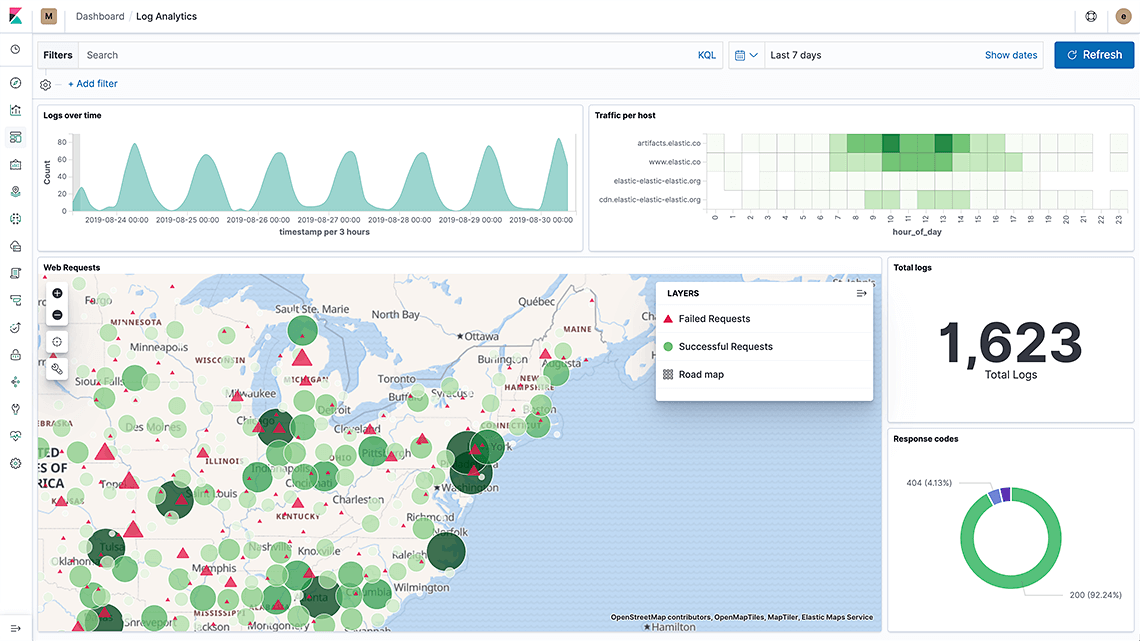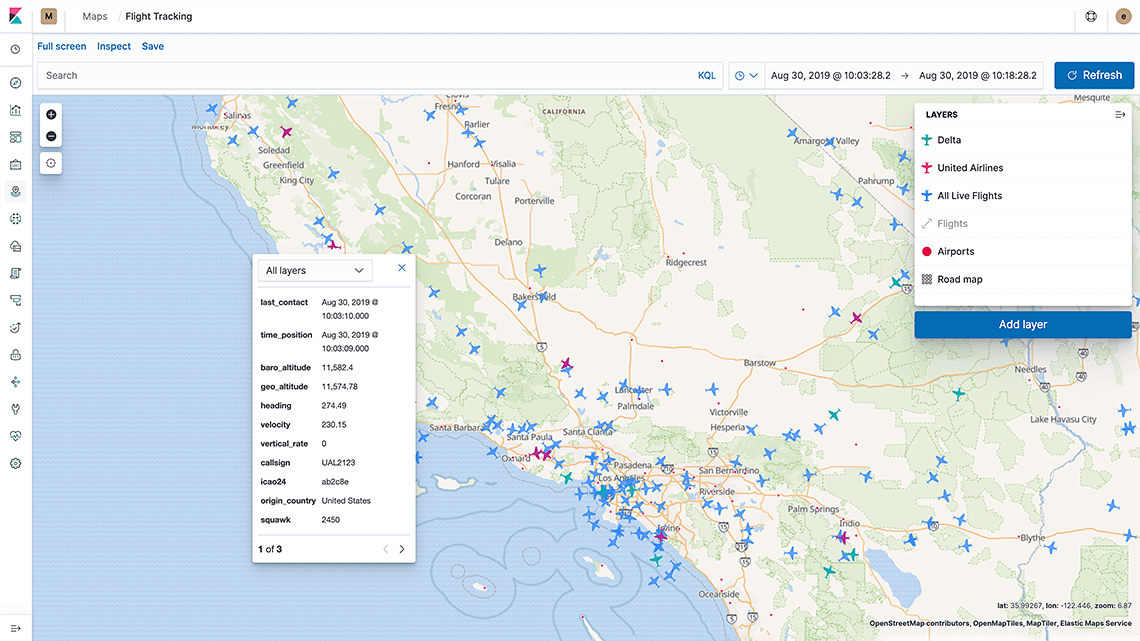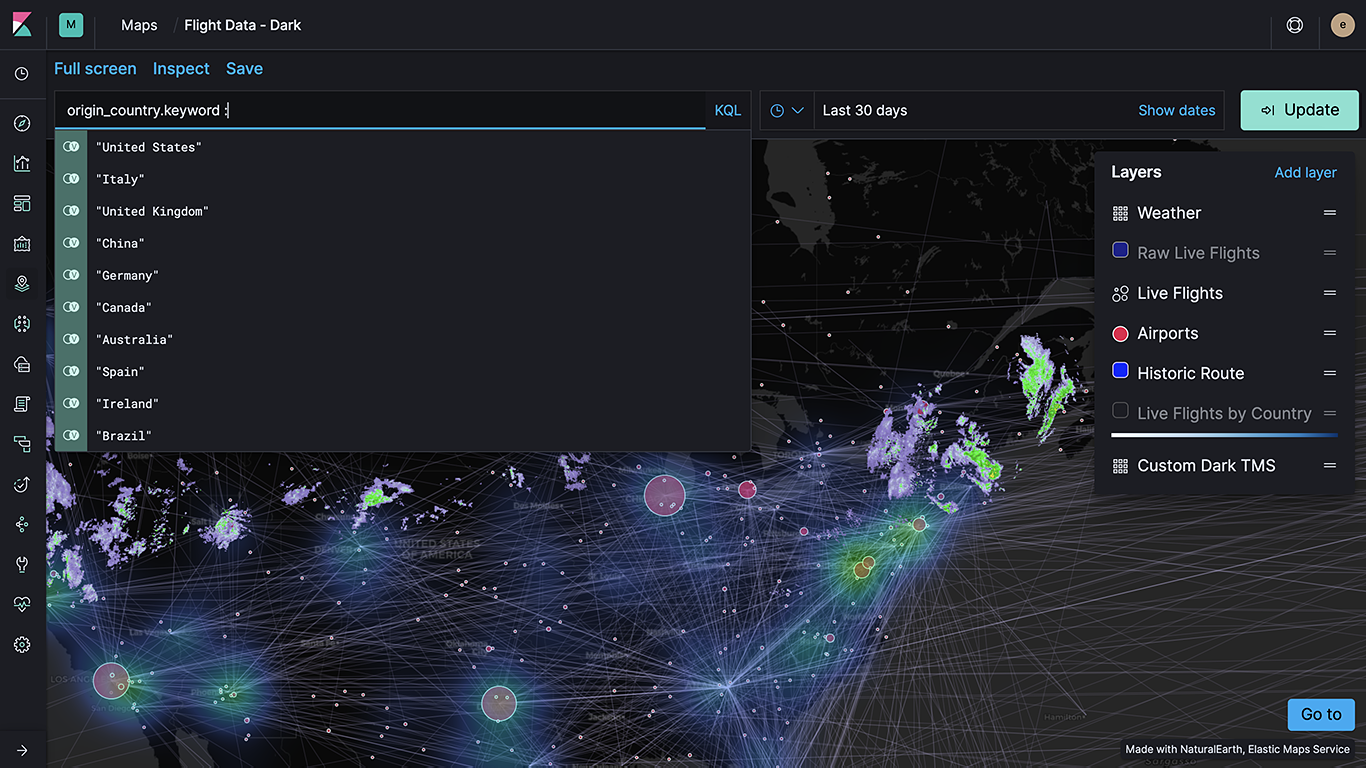Elastic Maps
Exploración de datos de ubicación
gratuita y abierta
Analiza tus datos geoespaciales con Elastic Maps. Visualiza múltiples índices como capas únicas en una sola vista para buscar y correlacionar todos tus datos de Elasticsearch.
Haz un recorrido en Elastic Maps para el análisis geoespacial de tus datos de Elasticsearch.
Ver videoDetecta anomalías de seguridad potenciales, como latencia irregular con Elastic Uptime y más.
Ver videoConviértete en un ingeniero certificado de Elastic para que surjan más oportunidades mientras trabajas con Elasticsearch.
Conoce másAgregar geo en el mapa
"Dónde" es una pregunta crítica para muchos usuarios del Elastic Stack. Ya sea para proteger la red frente a atacantes, investigar tiempos de respuesta lentos de aplicaciones en ubicaciones específicas o simplemente conseguir cómo volver a casa, los datos geográficos y la búsqueda juegan un papel importante. La app gratuita y abierta Maps en Kibana te brinda una forma intuitiva de entrelazar las capas geoespaciales con tus datos temporales, estructurados, de texto y de otro tipo de Elasticsearch para que puedas hacer (y responder) preguntas significativas.
The Nature Conservancy controla la seguridad de la red a lo largo de oficinas y puestos remotos (con conectividad limitada) en el mundo.
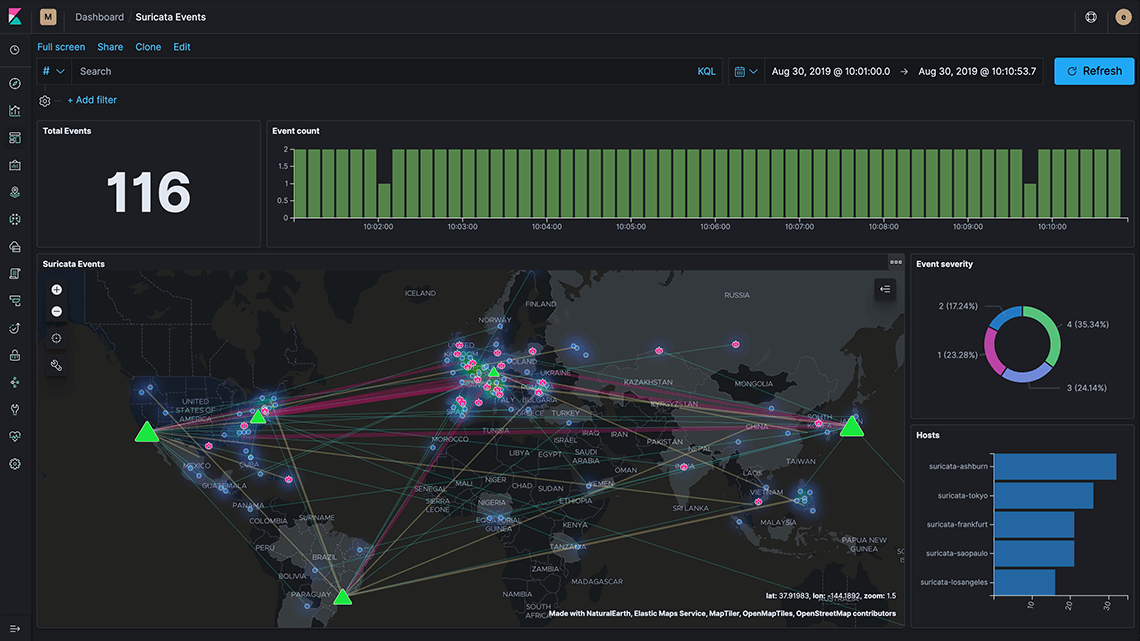
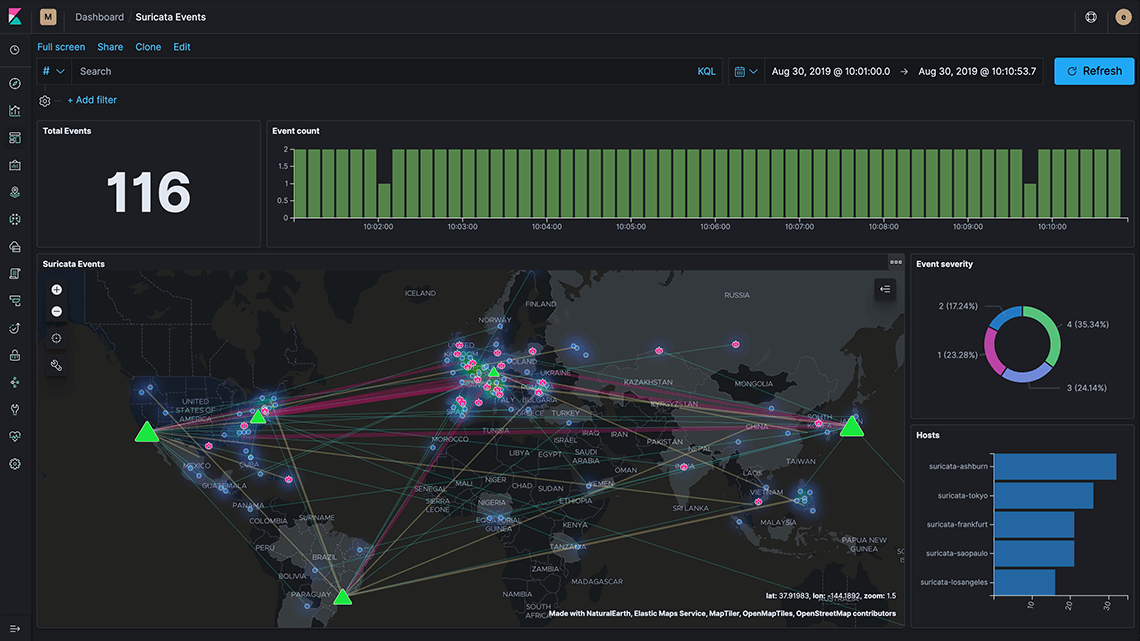
Múltiples fuentes, un mapa
Baja las capas de índices únicos a una visualización con la app Maps en Kibana. Y como las capas de tus diversos índices se encuentran en el mismo mapa, puedes buscar y filtrar en todas ellas en tiempo real. Controla las ubicaciones de servidores estáticos junto con las ubicaciones de ataques dinámicos en la misma visualización en tu SOC. Cuando detectes algo interesante, puedes ampliar y concentrarte en detalles granulares, como documentos individuales en el mapa.
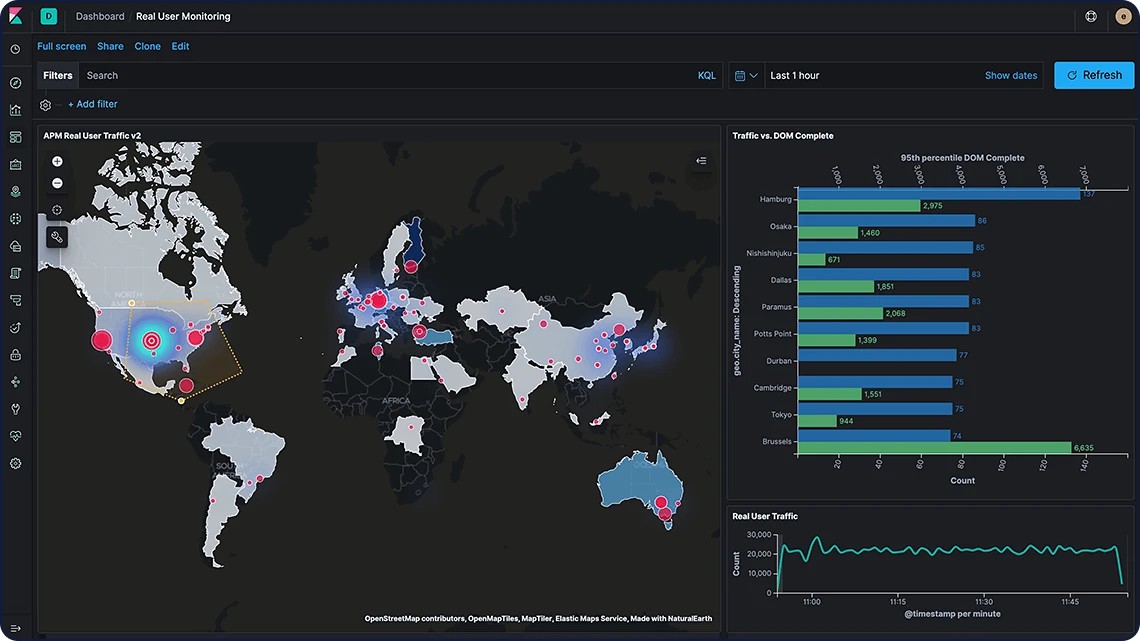
Mucho más que solo geo
Los datos geográficos comprenden más que solo latitudes y longitudes. Cada punto del mapa puede contener métricas, una marca de tiempo y metadatos adicionales. Elasticsearch es un espacio de almacenamiento perfecto para todos los tipos de datos de ubicación, desde puntos geográficos hasta formas geométricas como polígonos, círculos, líneas, líneas múltiples y cajas. Y por ser un motor de búsqueda de texto completo, un almacén de columnas y un almacén de métricas para todo tipo de datos numéricos, Elasticsearch también cubre tus necesidades de análisis más allá de solo lo geográfico.
Análisis ilimitado, respuestas rápidas
El Elastic Stack combina velocidad con escalación, relevancia y visualizaciones dinámicas. Esto brinda opciones de análisis poderosas para tus datos geográficos. Incorpora mapas en tus dashboards de Kibana e interactúa con tus datos de ubicación junto con todo lo demás. Combina búsquedas geográficas, como ordenar por distancia y filtrar por formas delimitadoras, con otras búsquedas numéricas o de texto para analizar tus datos en un único dashboard.
Mapas listos para usar
Comienza con las capas, las formas de vectores y los mapas base provistos en el Servicio de Mapa de Elastic. Visualiza cómo tus datos toman forma en el mapa en tiempo real con formas de vectores detalladas. Después, concéntrate en las áreas de interés con 18 niveles de zoom que llegan hasta el nivel de la calle. ¿Quieres más opciones? Crea capas personalizadas, usa estilos dinámicos del lado del cliente y más con la app Elastic Maps.
Machine Learning
Busca anomalías en tus datos geográficos. Identifica inconsistencias por ubicación, conoce más detalles de los problemas y descubre las causas.
Capas integradas que se adaptan a tus casos de uso
Con capas disponibles de forma nativa en Elastic Maps basadas en soluciones, puedes crear el geoanálisis perfecto en una fracción del tiempo. Desde el monitoreo de usuario real (RUM) para casos de uso de APM hasta el tráfico de red para escenarios de seguridad, Elastic Maps tiene opciones de soporte listas para usar para tus necesidades.
Pide un Uber
Descubre cómo Uber usa Elastic para gestionar más de 1000 búsquedas por segundo, con soporte para múltiples casos de uso en la empresa de transporte.